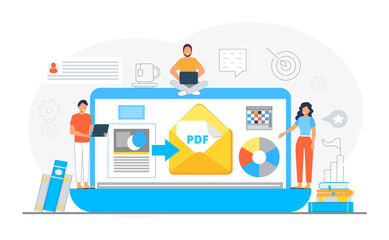Cosa sono i formati EML
I file EML (Electronic Mail Format) sono un formato di file standard utilizzato per archiviare e trasferire messaggi di posta elettronica. Ogni file EML rappresenta un singolo messaggio di posta elettronica e contiene l’intero contenuto del messaggio, inclusi mittente, destinatario, oggetto, corpo del messaggio e allegati.
I file EML sono comunemente associati ai client di posta elettronica basati su Internet, come Microsoft Outlook, Mozilla Thunderbird e Windows Mail. Ad ogni modo, possono essere letti e visualizzati anche utilizzando altri programmi o strumenti specifici per i file EML.
INDICE RAPIDO:
Come aprire un file EML
Come trasformare un file EML in PDF
Come leggere e aprire i file EML
Client di posta elettronica: Molti client di posta elettronica supportano direttamente il formato EML. Ad esempio, in Microsoft Outlook, è possibile aprire un file EML facendo doppio clic su di esso o selezionando “File” > “Apri e esporta” > “Apri file EML”. In Thunderbird, puoi trascinare e rilasciare un file EML nella finestra principale per aprirlo.
Strumenti di visualizzazione EML: Esistono anche strumenti specifici per la visualizzazione dei file EML. Questi strumenti ti consentono di aprire e leggere i file EML senza la necessità di un client di posta elettronica completo. Alcuni esempi popolari includono EML Viewer, MessageViewer Lite e Coolutils Mail Viewer. Questi strumenti possono essere scaricati e installati sul tuo computer.
Conversione in altri formati: Se preferisci leggere i contenuti del file EML in un formato diverso, puoi convertirlo in un formato più comune come PDF o HTML. Ci sono numerosi strumenti online e software disponibili per la conversione di file EML in altri formati.
Approfondimento e Soluzioni sui file EML: cosa sono e come visualizzarli
Cos’è un file EML: Un file EML è un formato standard per archiviare singoli messaggi di posta elettronica. Ogni file EML rappresenta un messaggio completo e contiene tutte le informazioni associate, come mittente, destinatario, oggetto, corpo del messaggio e allegati. È come un “contenitore” che racchiude tutti gli elementi di un messaggio di posta elettronica. I file EML possono essere creati da diversi client di posta elettronica e sono estremamente versatili. Sono facili da trasferire e possono essere aperti su diversi dispositivi e applicazioni.
Come aprire un file EML:
Soluzione 1: Utilizzare un client di posta elettronica Per aprire un file EML, puoi utilizzare un client di posta elettronica come Microsoft Outlook, Mozilla Thunderbird o Windows Mail. Ecco come procedere:
- Assicurati di avere un client di posta elettronica installato sul tuo computer.
- Fai doppio clic sul file EML che desideri aprire. Il sistema operativo associerà automaticamente il file EML al client di posta elettronica.
- Il client di posta elettronica si aprirà e il messaggio EML verrà visualizzato nella tua casella di posta in arrivo o nella cartella appropriata.
- Ora puoi leggere il contenuto del messaggio, inclusi mittente, destinatario, oggetto, corpo del messaggio e allegati.
Soluzione 2: Utilizzare uno strumento di visualizzazione EML Se non hai un client di posta elettronica o desideri utilizzare uno strumento dedicato, puoi optare per un visualizzatore di file EML. Questi strumenti consentono di aprire e leggere i file EML senza la necessità di un client di posta elettronica completo. Ecco come puoi utilizzare uno strumento di visualizzazione EML:
- Scarica e installa un visualizzatore di file EML, come EML Viewer o MessageViewer Lite, sul tuo computer.
- Avvia il visualizzatore di file EML.
- Seleziona il file EML che desideri aprire utilizzando il pulsante “Apri” o trascinandolo nella finestra del programma.
- Il file EML verrà aperto nel visualizzatore e potrai visualizzare tutte le informazioni del messaggio, inclusi i dettagli del mittente, del destinatario, dell’oggetto e del testo del messaggio.
- Puoi anche accedere agli allegati, se presenti, e aprirli direttamente dal visualizzatore.
- Utilizzando lo strumento di visualizzazione EML, hai la possibilità di organizzare, cercare e filtrare i tuoi file EML per semplificare la gestione dei messaggi di posta elettronica archiviati.
Come trasformare un file EML in PDF:
Soluzione 1 rapida: Utilizzare un convertitore online Se desideri convertire un file EML in formato PDF per una visualizzazione più universale, puoi farlo utilizzando un convertitore online. Ecco i passaggi da seguire:
- Trova un convertitore online affidabile che supporti la conversione da EML a PDF. Ci sono molte opzioni disponibili, ad esempio “Groupsdocs“, “Zamzar” o “Free Convert“.
- Carica il file EML sul sito del convertitore utilizzando il pulsante “Scegli file” o trascinandolo direttamente nella finestra del convertitore.
- Seleziona il formato di output desiderato, ovvero PDF, nelle opzioni di conversione.
- Avvia la conversione facendo clic sul pulsante “Converti” o su un’opzione simile.
- Il convertitore elaborerà il file EML e ti fornirà un collegamento per scaricare il file PDF convertito.
- Scarica il file PDF sul tuo computer e aprilo utilizzando un lettore PDF come Adobe Acrobat o il lettore PDF integrato nel tuo browser.
Soluzione 2: Utilizzare un software dedicato Se hai bisogno di convertire frequentemente i file EML in PDF o desideri una soluzione offline, puoi optare per un software dedicato alla conversione. Ecco come puoi utilizzarlo:
Cerca un software di conversione EML-PDF affidabile e scaricalo sul tuo computer. Alcuni esempi includono “Total Mail Converter”, “Aid4Mail” o “Coolutils Outlook Viewer”.
- Installa il software e avvialo.
- Naviga nel software e individua l’opzione per importare o aggiungere i file EML che desideri convertire.
- Seleziona i file EML desiderati o l’intera cartella contenente i file EML.
- Imposta il formato di output su PDF nelle opzioni di conversione del software.
- Avvia la conversione e il software convertirà i file EML in formato PDF.
- Una volta completata la conversione, troverai i file PDF convertiti nella posizione specificata o nella cartella di output predefinita del software.